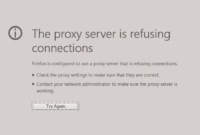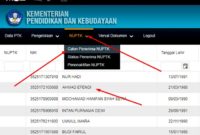4 Cara Mengembalikan File yang Terhapus di Flashdisk – Ketika file di flashdisk maupun mmc (micro memory card) milik anda hilang atau terhapus tentunya anda akan berasumsi bahwa file tersebut telah terhapus permanen. Asumsi ini diperkuat dengan fakta bahwa file yang terhapus di flashdisk tidak akan kita temukan di direktori recycle bin maupun pada folder manapun. Padahal file di flashdisk tersebut sangatlah penting seperti foto, video, dokumen word, excel, dan sebagainya.
Terdapat beragam penyebab file di flashdisk hilang sendiri dan secara tiba tiba. Salah satunya adalah flashdisk terkena virus yang ditularkan ketika flashdisk ditancapkan ke komputer. Virus ini dapat membuat file di flashdisk terhapus dan hilang begitu saja. Namun, untuk mengembalikan file yang terhapus di flashdisk karena virus sangat mungkin untuk dilakukan dengan beberapa cara, salah satunya adalah melakukan deep scan dengan antivirus terpercaya seperti NOD32, avast, maupun kaspersky. Selain itu penyebab file yang hilang di flashdisk selanjutnya dapat dikarenakan kelalaian user itu sendiri yang tanpa sengaja menghapus file file di flashdisk tersebut. Cara mengembalikan file yang terhapus di flashdisk karena kelalaian juga sangat mungkin untuk dilakukan. Bukan melalui recycle bin, melainkan menggunakan software pendukung.
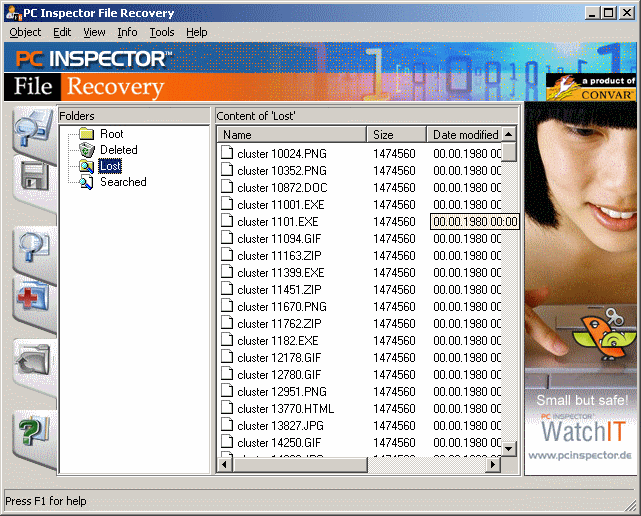 |
| cara mengembalikan data yang hilang di flashdisk |
Sebenarnya selain dua faktor diatas, masih terdapat berbagai penyebab file yang terhapus permanen di flashdisk dapat terjadi. Contohnya adalah file terhidden sehingga file di flashdisk tidak terbaca namun kapasitas flashdisk berkurang. Antivirus yang terlalu protektif sehingga menganggap file file di flashdisk kita adalah virus dan menghapus maupun mengharantina file tersebut, maupun file korup (corrupt) dan terbaca sebagai file sampah sehingga aplikasi system care atau disk defrag akan menyapu file tersebut ke folder sampah.
Cara Mengembalikan File yang Terhapus di Flashdisk
Dalam artikel kali ini kita akan membahas lebih dalam tentang penyebab file di flashdisk hilang secara tiba tiba dan cara mengembalikan file yang terhapus permanen di flashdisk agar dapat muncul kembali. Maka dari itu jangan panik ketika anda mendapati file di flashdisk menghilang begitu saja karena sebenarnya file tersebut tidak benar benar hilang dan dapat direstore.
Baca juga: Cara Mengembalikan File Flashdisk Yang Terhapus atau Hilang
Terdapat dua cara mengembalikan file yang hilang di flashdisk, pertama adalah menggunakan fitur restore previous session yang terdapat pada CMD (command prompt). Cara kedua adalah dengan menggunakan software PC inspector recovery. Untuk pembahasan cara cara kembalikan data yang hilang di flashdisk sebagai berikut:
Mengembalikan file yang hilang di flashdisk dengan CMD
Windows merupakan sistem operasi pc yang terbilang sangat mudah untuk dioperasikan dan ditunjang dengan berbagai fitur canggih, salah satunya adalah fitur untuk mengembalikan file yang terhapus permanen di flashdisk. Cara ini memerlukan kode attrib yang pengoperasiannya terbilang sedikit rumit, namun terbukti ampuh untuk mengembalikan data yang hilang akibat terhapus.
- Klik icon windows (start) lalu pada kolom search ketikan “cmd” (tanpa diberi tanda petik). Lalu pilih program atau aplikasi cmd.
- Setelah itu akan muncul kotak aplikasi cmd (berwarna hitam dan hanya dapat dioperasikan dengan perintah tulisan). Ketik CD.. lalu tekan enter.
- lalu ketik direktori dimana flashdisk milik anda berada. (Conto: jika flashdisk anda berada di direktori F maka, perintahnya adlaah sebagai berikut C:users>f lalu tekan enter.
- Setelah anda masuk ke direktori flashdisk, ketik kode attrib *.* -S -H -R /S /D lalu tekan enter untuk memulai proses.
- setelah proses selesai maka file, video, folder maupun foto yang hilang akan muncul kembali.
File dan data tersembunyi (hidden) karena virus
Dalam beberapa kasus sering kali kita temukan data flashdisk hilang tapi kapasitas ada (file dalam flashdisk tidak ada, namun kapasitas flashdisk berkurang) sehingga membuat kita bingung kemana sebenarnya semua file dalam flashdisk tersebut. Pada dasarnya ketika kita menjumpai flashdisk yang kapasistasnya berkurang namun semua file dan data tidak ada artinya flashdisk tersebut telah terkena virus. Virus inilah yang membuat semua data dan file (video, dokumen, foto, dan sebagainya) menjadi tersembunyi dan tidak terlihat.
Baca juga: Cara Memperbaiki dan Mengatasi Flashdisk yang Minta di Format
Untuk mengatasi permasalahan file dan data tersembunyi di flashdisk ini dapat dilakukan dengan membuka folder options. Namun sebelumnya ada baiknya anda melakukan pengecekan sebelum memulai cara mengembalikan file yang hilang karena virus dibawah ini.
- Lakukan pengecekan dengan cara klik kanan pada direktori flashdisk, lalu pilih properties.
- Cek jika kapasitas flashdisk tidak berkurang maka anda tidak perlu melanjutkan ke langkah selanjutnya karena data di flashdisk tidak hilang karena virus melainkan karena tidak sengaja terhapus.
- Namun jika anda mendapati kapasitas flashdisk berkurang tapi data dan file tidak ada silahkan melanjutkan ke langkah ke empat.
- Buka file explorer dengan menggunakan tombol kombinasi (tombol windows + E).
- Lalu pilih menu Tab Organize, dan pilih folder and search options.
- Selanjutnya adalah centang pilihan show hidden files, folders, and drivers.
- langkah terakhir adalah pilih OK.
- Masuk ke direktori flashdisk anda, maka file file yang tersembunyi dan hilang karena virus akan muncul kembali.
Selain cara diatas, sebenarnya untuk memunculkan folder yang terhidden dapat dilakukan dengan antivirus lokal, yakni dengan smadav. Namun menurut saya smadav sangat tidak akurat dalam melakukan scanning sehingga tidak cocok dijadikan antivirus utama.
Cara mengembalikan file yang terhapus tidak disengaja
Sering kali dalam mengoperasikan komputer maupun laptop terdapat berbagai kesalahan dari segi user. Salah satunya adalah tidak sengaja menghapus atau memindahkan data di flashdisk sehingga data dan file file di flashdisk menjadi hilang. Jika terdapat banyak direktori atau folder dalam flashdisk anda yang membuat anda kebingungan mencari data yang hilang tersebut, maka anda dapat merestorenya dengan fitur undo. Untuk menjalankan fitur undo cukup mudah, tekan tombol ctrl + z secara bersamaan, maka file atau data yang tidak sengaja dipindahkan akan kembali seperti semula.
Cara mengembalikan file yang terhapus permanen di flashdisk
Untuk file yang hilang permanen di flashdisk dapat diatasi dengan cara melakukan restore data dan file tersebut menggunakan aplikasi pihak ketiga. Aplikasi ini cukup populer untuk mengembalikan data yang hilang karena terhapus permanen.
- Instal aplikasi PC Inspector File Recovery di pc anda.
- Lalu jalankan aplikasi tersebut, pada menu dashboard pilih drive yang ingin direstore. Lalu centang warna hijau.
- Sebenarnya tidak hanya flashdisk saja yang dapat dikembalikan datanya, harddisk yang datanya hilang juga dapat dikembalikan dengan aplikasi ini.
- Tunggulah hingga proses restore dan scanning selesai menjadi good.
- Lalu pilih file dan data yang ingin dikembalikan dan klik kanan, pilih save to…
- Selanjutnya tunggu hingga proses mengembalikan data yang hilang di flashdisk selesai sepenuhnya.
Itulah berbagai cara mengembalikan data yang hilang dan terhapus permanen di flashdisk yang dapat saya sampaikan dalam artikel kali ini. Pada dasarnya sebagai seorang user kita harus berhati hati dalam melakukan aktivitas yang berkaitan dengan data maupun file file yang ada di penyimpanan kita termasuk di flashdisk. Jika file yang video, dokumen dan foto yang hilang tentunya kita akan merasa menyesal. Maka dari itu kita harus berhati hati dan tetap berkonsentrasi agar file di flashdisk tidak terhapus.
Selain itu, untuk menghindari file hilang maupun data menjadi tersembunyi karena virus kita harus menginstall software aktivirus di pc kita dan mengupdatenya secara berkala dari waktu-kewaktu.